iPhone/iPod touch – カギカッコを直感的に入力する方法が話題になってますが、書き順って?
すいません m(_ _)m、本記事はブログ引越時に書式が崩れました。順次修正中です。
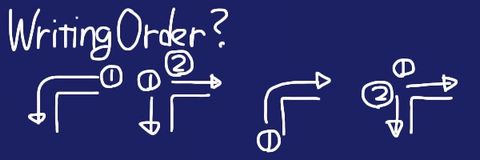
ここ数日、カギカッコを直感的に入力する方法が話題になっていますが、我が家のiPhone4Sにも登録してみました。これはナイスなアイデアですね!
参考にさせていただいた情報ソースリンクは以下のとおりです。
- iPhone HELP: 「」カギ括弧を素早く打つ裏技
- [朝刊] かぎかっこ→「」を高速入力する方法が、めちゃんこかっこいい! – AppBank
- iPhoneで「 」(かぎかっこ)を華麗に入力する方法 : ギズモード・ジャパン
- 「」や()を直感的にすばやく入力する裏技をご提案! – AppBank
(掲載順番はGoogleで表示されている時間順です)
■我が家のiPhone4Sにも登録
実際に素早く入力できるのか?と考えると、それほどでも無いような気がします。例えば、”「”を例にとって説明すると、「☆123」→「7左フリック」→「あいう」で入力できますから、3操作で「かあた」と同等です。しかし、実際に登録してみるとわかるのですが、
操作が直感的でシンプル!
に感じます。なるべく思考を中断させないように文章を入力しようと思ったら、「かあた」の方がいいかもしれません。素早いかどうかは微妙ですが、直感的だし覚えやすくておもしろいやり方だと思いました。というわけで、いくつか登録してみました。
- かあた 「
- たあか 「
- はらや 」
- さなら <
- あまな >
- かたや (
- かはや )
- たなは …
- なか ↑
- のや ↓
- なた ←
- なは →
そういえば、上記記事の中で「ジェスチャー」って書いてあるものがありますが、これって「ジェスチャー」なんでしょうか?「ジェスチャー」って、「指を滑らせる」イメージがあるので、「か→あ→た」と操作すると入力できるものと思っているのですが、SISOのiPhone4Sでは、「か」「あ」「た」と操作しないと入力できません。
「かな入力」と「フリックのみ」を切り替えてみましたが、やっぱり、「か」「あ」「た」と入力しないと入力できません。うーん、これが普通なのかな。
でも、本当に「指を滑らせて入力」できると面白そうですよね!例えば、「か」から「あ」の方に指を滑らせて「き」が表示されますが、この状態で、さらに「た」の方に引っ張ると、フリックが切れて、ジェスチャー入力になるとか。
どっかの会社が特許取っていそうですが、どうなんでしょう?
■カギカッコの書き順
実は、かぎかっこの書き順が気になっています。
周りの人(三人だけですけど)に聞いてみたところ、三者二様でした。SISO含めて4タイプ。「かあた」タイプはいませんでした。ネットでも調べてみましたが、これという情報にありつけず。図書館か本屋さんに行こうかと思ったのですが、台風でいけませんでした。漢字やひらがなの書き順はありますが、こういう記号物は無いんでしょうかね。
■iPhone4Sについて…iPod touch 64GやAndroid携帯の購入を検討して悩んだ挙句、AU版iPhone4S 64G(白ロム無契約)を購入して愛用しています。購入経緯は以下のエントリでどうぞ!
購入参考情報などです。SISOが使用しているAU版iPhone4S白ロム機と関連商品(使っているのはブラックモデル64Gです)は以下の物です。リンク先はAmazon.co.jpです。
 |  |  |  |
| AU iPhone4S 64GB黒 白ロム | AU iPhone4S 64GB白 白ロム | CAZE iPhone4/4S対応 世界最薄バンパー | au専用アクティベートカード マイクロSIMサイズ版 |
| その他AU版iPhone4S白ロム機商品情報リンク(アマゾン | |||
| 新品 iphone4S 16GB ブラック au 携帯電話 | 新品 iphone4S 32GB ブラック au 携帯電話 白ロム | 新品 iphone4S 16GB ホワイト au 携帯電話 白ロム | 新品 iphone4S 32GB ホワイト au 携帯電話 白ロム |







 SiSO-LAB所長兼研究員のSiSOです。あ、趣味のサイトなので実体はありませんけど…。
SiSO-LAB所長兼研究員のSiSOです。あ、趣味のサイトなので実体はありませんけど…。





















おぉぉぉ。
登録しましたwww